- מספר משתמשים דיווחו כי המתקין נתקל בשגיאה 0x800f0905, בעת עדכון Windows 11.
- זה יכול להיות בגלל קבצי מערכת פגומים, הגדרות שגויות, מחשב איטי, בין היתר.
- כמו כן, גלה את שגיאות ההתקנה האחרות של Windows שאתה עלול להיתקל בהן.
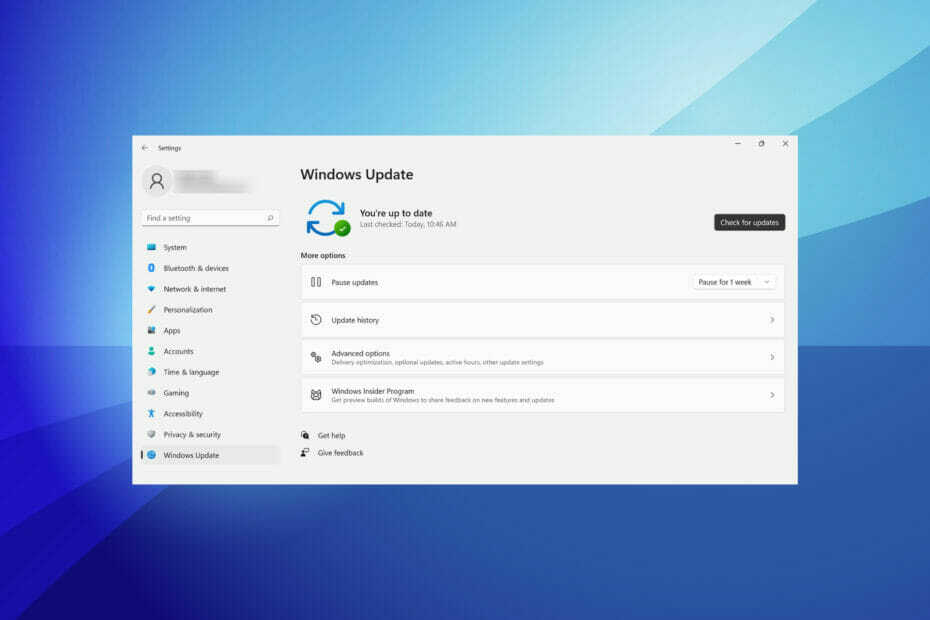
איקסהתקן על ידי לחיצה על הורד את הקובץ
תוכנה זו תתקן שגיאות מחשב נפוצות, תגן עליך מאובדן קבצים, תוכנות זדוניות, כשל חומרה ותייעל את המחשב שלך לביצועים מקסימליים. תקן בעיות במחשב והסר וירוסים כעת ב-3 שלבים פשוטים:
- הורד את Restoro PC Repair Tool שמגיע עם טכנולוגיות מוגנת בפטנט (פטנט זמין כאן).
- נְקִישָׁה התחל סריקה כדי למצוא בעיות של Windows שעלולות לגרום לבעיות במחשב.
- נְקִישָׁה תקן הכל כדי לתקן בעיות המשפיעות על האבטחה והביצועים של המחשב שלך
- Restoro הורד על ידי 0 הקוראים החודש.
כל מי שמכיר היטב את התפקוד של Windows יודע כמה חשוב לשמור אותו מעודכן. עם זאת, מספר משתמשים דיווחו כי המתקין נתקל בשגיאה עם קוד 0x800f0905 בעת עדכון Windows 11.
כאשר לא ניתן לעדכן לגרסה העדכנית ביותר, אתה לא רק מפסיד מכמה תכונות חדשות אלא זה גם משפיע על ביצועי המערכת. כמו כן, עם כל גרסה חדשה, מיקרוסופט משחררת תיקונים עבור באגים בקודמים, מה שהופך את עדכון מערכת ההפעלה חשוב יותר.
בסעיפים הבאים, נדריך אותך דרך הבעיות השונות שמובילות לשגיאת 0x800f0905 שבה נתקל המתקין והתיקונים היעילים ביותר עבורה.
מדוע אני רואה את המתקין נתקל בשגיאה 0x800f0905 ב-Windows 11?
יש הרבה סיבות מאחורי השגיאה 0x800f0905 שבה נתקל המתקין, ורשמנו את הבולטות ביותר להלן:
- קבצי מערכת פגומים
- בעיות ברכיבי עדכון Windows
- הגדרות שגויות
אנו מבינים שזיהוי הגורם הבסיסי, במקרה זה, הוא די מסובך וממליצים לך לבצע את השיטות באותו רצף כפי שהן רשומות.
כיצד אוכל לתקן את המתקין שנתקל בשגיאה 0x800f0905 ב-Windows 11?
1. הפעל את פותר הבעיות של Windows Update
- ללחוץ חלונות + אני כדי להפעיל את הגדרות אפליקציה.
- לחץ על פתרון בעיות מימין ב מערכת לשונית.
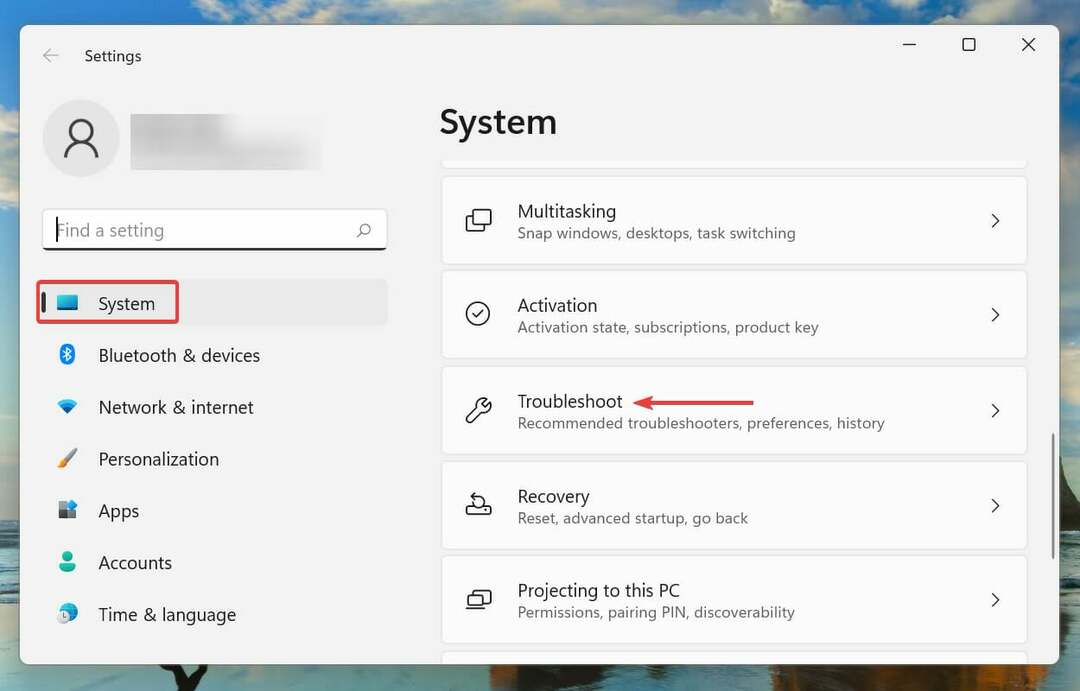
- לאחר מכן, לחץ על פותרי בעיות אחרים.
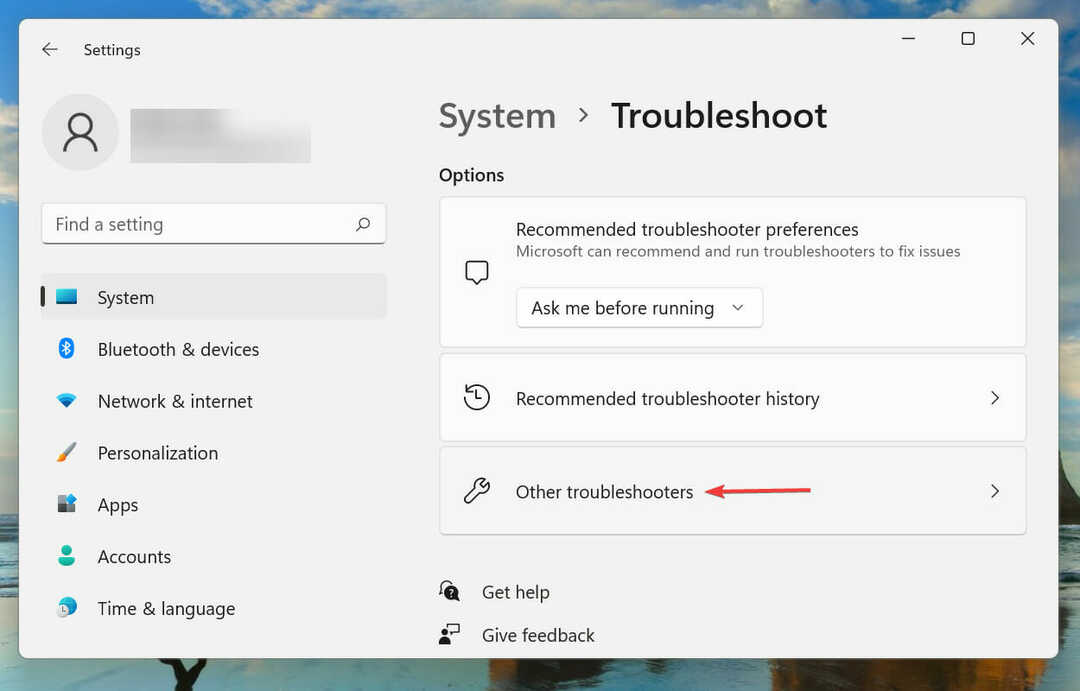
- אתר את עדכון חלונות פותר הבעיות ולחץ על לָרוּץ כפתור ליד.
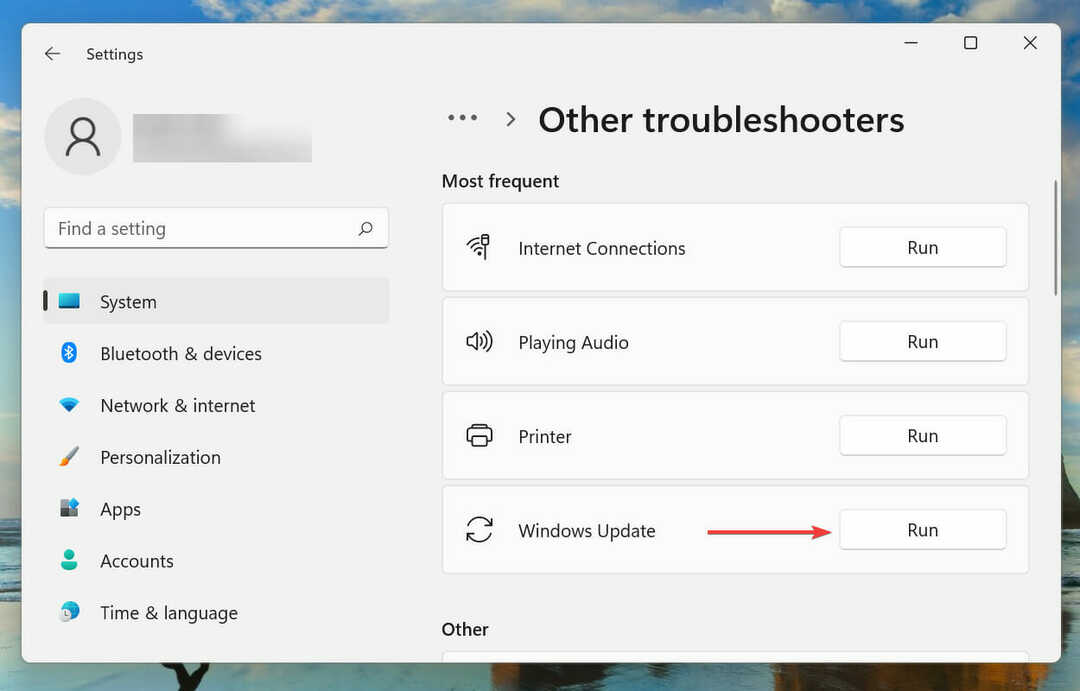
- כעת Windows יאתר ותתקן בעיות שעלולות להוביל לשגיאה 0x800f0905 שבה נתקל המתקין.
2. אפס את רכיבי עדכון Windows
- ללחוץ חלונות + ס כדי להפעיל את לחפש תַפרִיט.
- להיכנס מסוף Windows בשדה הטקסט למעלה, לחץ לחיצה ימנית על תוצאת החיפוש הרלוונטית ובחר הפעל כמנהל מתפריט ההקשר.
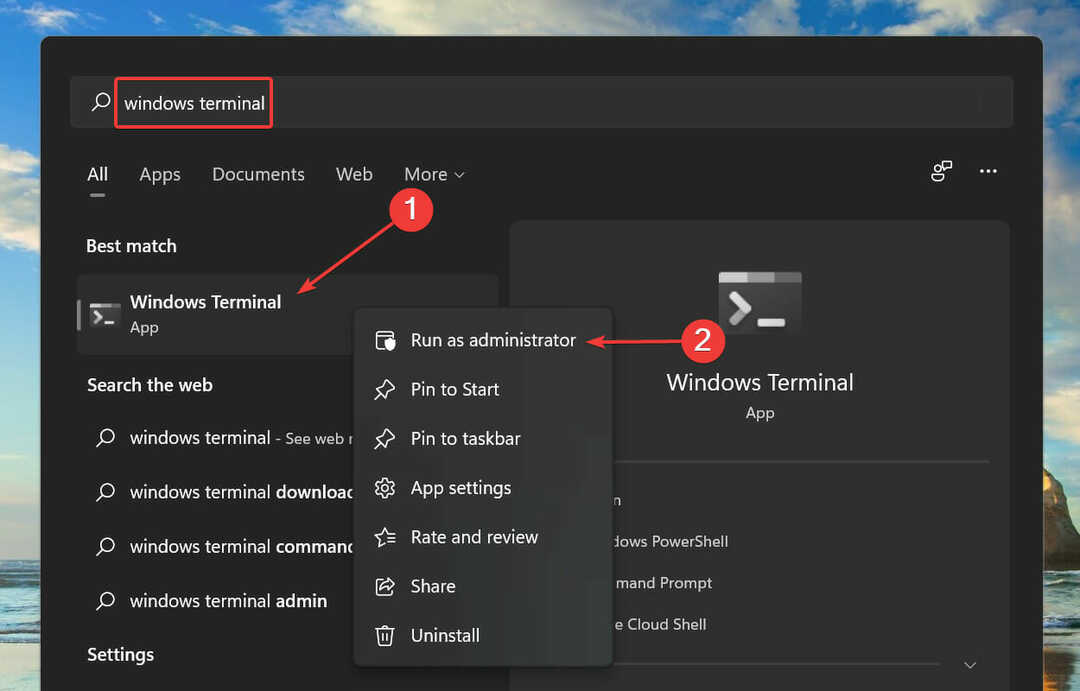
- נְקִישָׁה כן על UAC (בקרת חשבון משתמש) שצצה.
- למעלה, לחץ על החץ למטה בחלק העליון ובחר שורת פקודה מרשימת האפשרויות. לחלופין, אתה יכול ללחוץ Ctrl + מִשׁמֶרֶת + 2 כדי להפעיל את שורת פקודה לשונית.

- כעת, הקלד/הדבק את הפקודות הבאות ולחץ להיכנס אחרי כל אחד להוציא אותם להורג. עשה כדי להפסיק את שירות BITS ו-Windows Update:
סיביות סטופ נטוnet stop wuauserv - לאחר מכן, הזן את הפקודה הבאה כדי למחוק את קבצי qmgr*.dat:
Del "%ALLUSERSPROFILE%Application DataMicrosoftNetworkDownloaderqmgr*.dat" - כעת, הזן את הפקודות הבאות כדי לשנות את שמות התיקיות הקריטיות. אם זהו הניסיון הראשון שלך לאפס את רכיבי Windows Update, דלג על שלב זה.
Ren %Systemroot%\SoftwareDistribution\DataStore DataStore.bakRen %Systemroot%\SoftwareDistribution\Download Download.bakרן %Systemroot%\System32\catroot2 catroot2.bak - הדבק את הפקודות הבאות והקש להיכנס כדי לאפס את BITS ו עדכון חלונות שירותים:
sc.exe sdset bits D:(A;; CCLCSWRPWPDTLOCRRCSY)(A;; CCDCLCSWRPWPDTLOCRSDRCWDWOBA)(A;; CCLCSWLOCRRCAU)(A;; CCLCSWRPWPDTLOCRRCPU)sc.exe sdset wuauserv D:(A;; CCLCSWRPWPDTLOCRRCSY)(A;; CCDCLCSWRPWPDTLOCRSDRCWDWOBA)(A;; CCLCSWLOCRRCAU)(A;; CCLCSWRPWPDTLOCRRCPU) - לאחר מכן, הדבק את הפקודה הבאה ולחץ להיכנס:
cd /d %windir%\system32 - כעת תצטרך לבצע כל אחת מהפקודות הבאות כדי לרשום מחדש את BITS ו עדכון חלונות קבצים לתיקון השגיאה 0x800f0905 שבה נתקל המתקין:
regsvr32.exe atl.dll
regsvr32.exe urlmon.dll
regsvr32.exe mshtml.dll
regsvr32.exe shdocvw.dll
regsvr32.exe browseui.dll
regsvr32.exe jscript.dll
regsvr32.exe vbscript.dll
regsvr32.exe scrrun.dll
regsvr32.exe msxml.dll
regsvr32.exe msxml3.dll
regsvr32.exe msxml6.dll
regsvr32.exe actxprxy.dll
regsvr32.exe softpub.dll
regsvr32.exe wintrust.dll
regsvr32.exe dssenh.dll
regsvr32.exe rsaenh.dll
regsvr32.exe gpkcsp.dll
regsvr32.exe sccbase.dll
regsvr32.exe slbcsp.dll
regsvr32.exe cryptdlg.dll
regsvr32.exe oleaut32.dll
regsvr32.exe ole32.dll
regsvr32.exe shell32.dll
regsvr32.exe initpki.dll
regsvr32.exe wuapi.dll
regsvr32.exe wuaueng.dll
regsvr32.exe wuaueng1.dll
regsvr32.exe wucltui.dll
regsvr32.exe wups.dll
regsvr32.exe wups2.dll
regsvr32.exe wuweb.dll
regsvr32.exe qmgr.dll
regsvr32.exe qmgrprxy.dll
regsvr32.exe wucltux.dll
regsvr32.exe muweb.dll
regsvr32.exe wuwebv.dll
11. לאחר מכן, בצע את הפקודה הבאה כדי לאפס את Winsock:איפוס netsh winsock
12. לבסוף, בצע פקודות אלה כדי להפעיל מחדש את BITS ו עדכון חלונות שֵׁרוּת:סיביות התחלה נטוnet start wuauserv
איפוס רכיבי Windows Update הוא כנראה אחד התיקונים הטובים ביותר לכל בעיה הקשורה לעדכון מערכת ההפעלה. למרות שהתהליך מעט ארוך יותר, ידוע שהוא מבטל שגיאת 0x800f0905 שנתקלה בה מתקין ב-Windows 11 עבור הרבה משתמשים.
3. ספק ל-Windows מספיק זמן כדי להתקין את העדכון באופן אוטומטי
- ללחוץ חלונות + ס כדי להפעיל את לחפש תַפרִיט.
- להיכנס ערוך תוכנית צריכת חשמל בשדה הטקסט למעלה, ולחץ על תוצאת החיפוש הרלוונטית שתופיע.
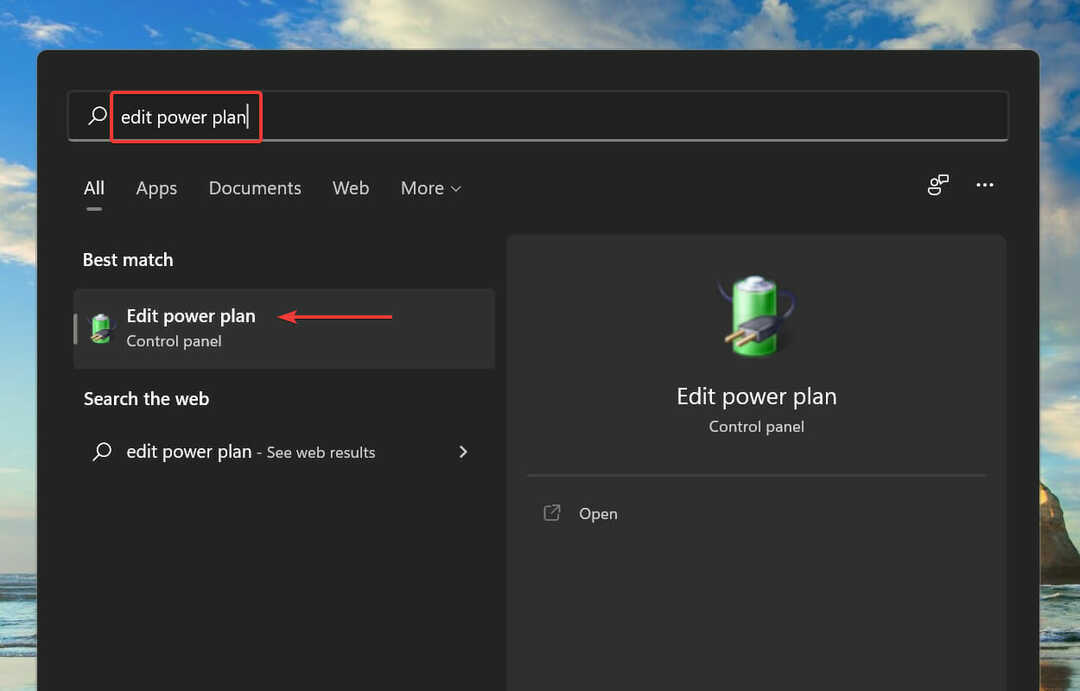
- שנה את כל ארבע ההגדרות המפורטות כאן ל לעולם לא אל מהתפריטים הנפתחים המתאימים.
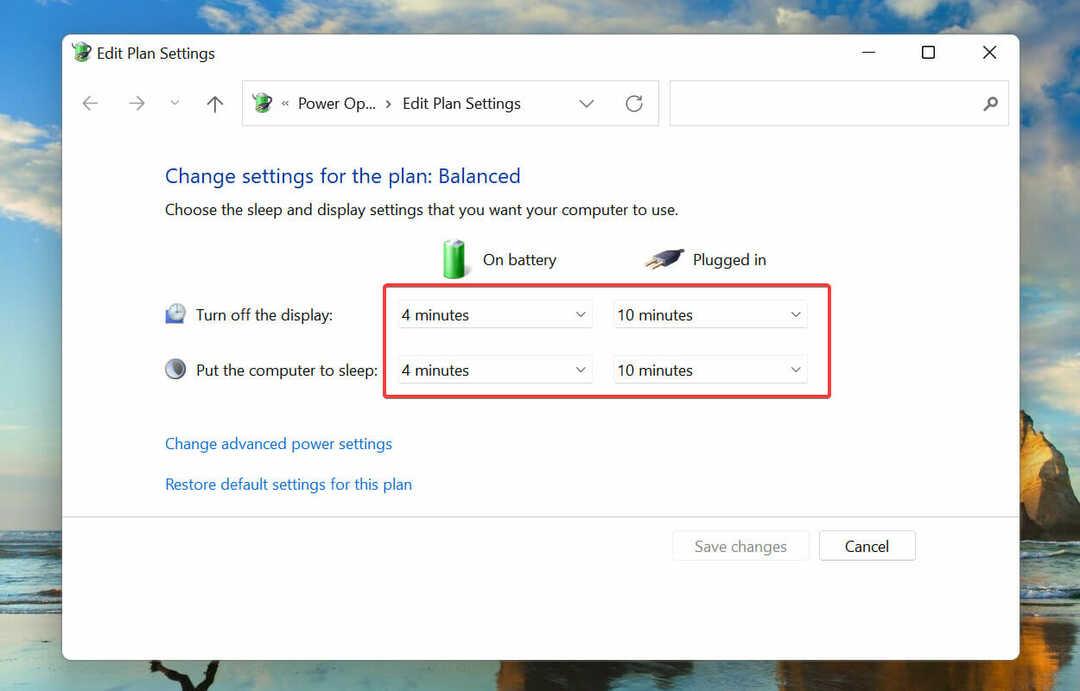
- לאחר ביצוע השינויים, לחץ על שמור שינויים בתחתית.
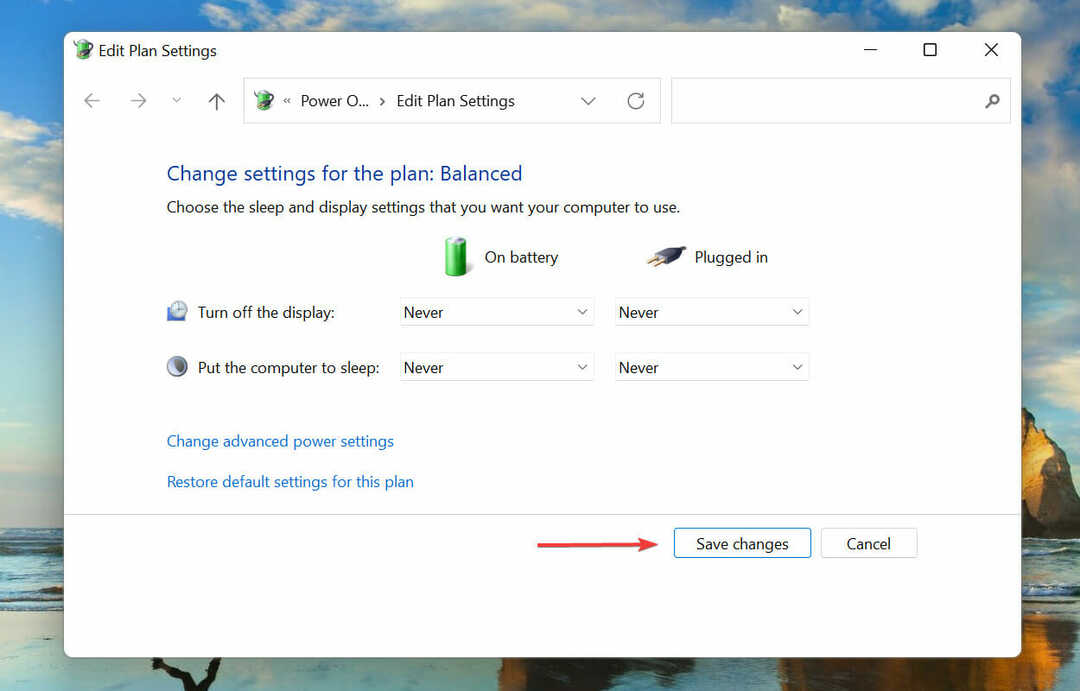
במקרים מסוימים, מתן מספיק זמן ל-Windows לעדכון הוכיח את עצמו גם הוא מועיל. עם זאת, כנראה שתצטרך להשאיר את המערכת ערה בן לילה.
אם במחשב שלך מותקן כונן קשיח, קצב העברת הקבצים עשוי להיות איטי, מה שיוביל לאתחול אקראי או שגיאה 0x800f0905 שנתקלה במתקין.
לפני שתמשיך, הקפד להגדיר מחדש את ההגדרות כדי לשמור את המחשב ער. אתה יכול לעשות זאת מלוח הבקרה או להשתמש בכלי של צד שלישי.
4. הפעל את סריקת SFC
- לְהַשִׁיק מסוף Windows עם הרשאות ניהול, כפי שנדון קודם לכן.
- לחץ על החץ למטה בחלק העליון ובחר שורת פקודה מרשימת האפשרויות.
- הקלד/הדבק את הפקודה הבאה ולחץ להיכנס להפעיל את SFC לִסְרוֹק:
sfc /scannow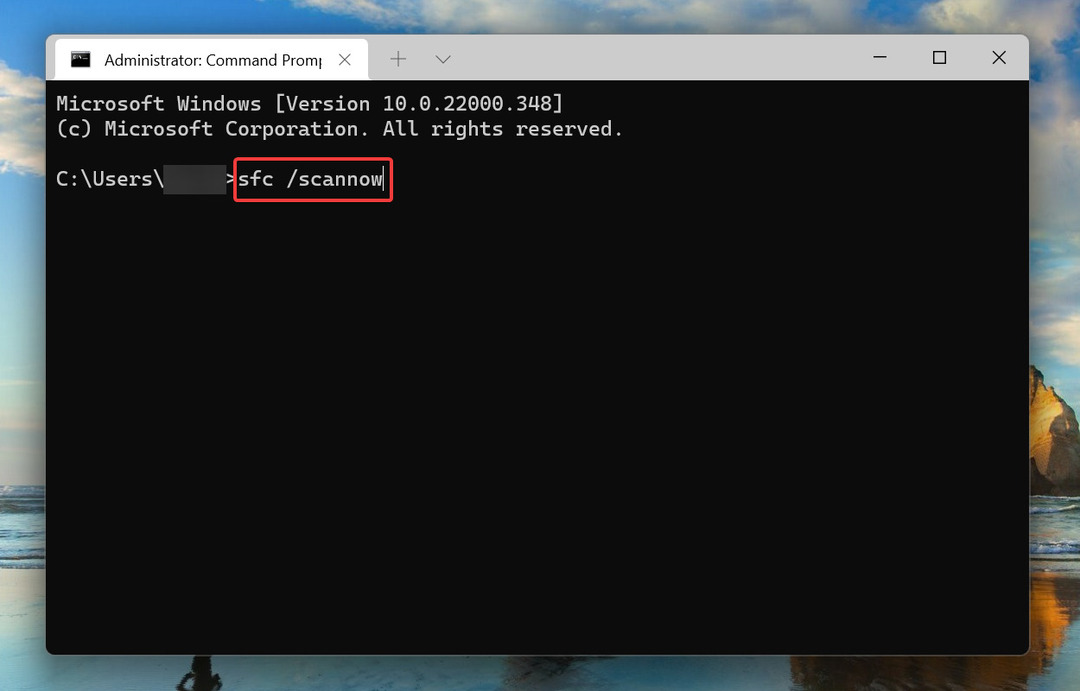
- המתן לסיום הסריקה ולאחר מכן הפעל מחדש את המחשב.
סריקת ה-SFC (מערכת קבצי בודק) מזהה את קבצי המערכת הפגומים, ואם נמצאו כאלה, מחליפה אותם בעותק השמור שלהם המאוחסן במערכת. לאחר הסרת קבצי המערכת הפגומים, בדוק אם שגיאת 0x800f0905 שנתקל בה על ידי המתקין תוקנה.
5. בצע שחזור מערכת
- ללחוץ חלונות + ס כדי להפעיל את לחפש תַפרִיט.
- להיכנס צור נקודת שחזור בשדה הטקסט למעלה, ולחץ על תוצאת החיפוש הרלוונטית שתופיע.
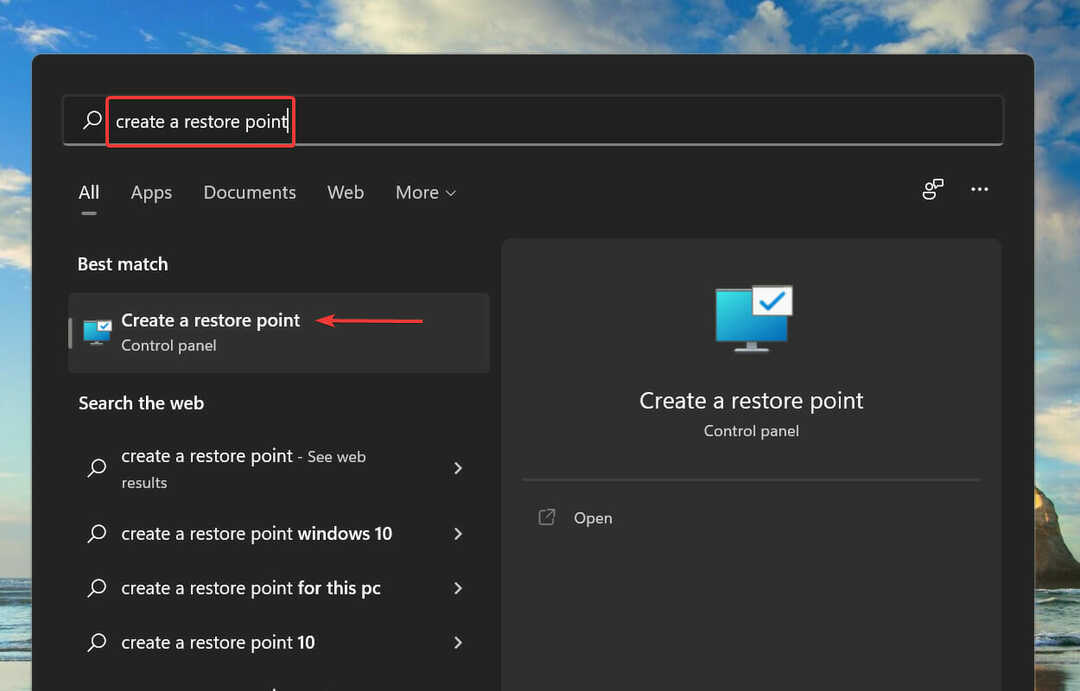
- לאחר מכן, לחץ על שחזור מערכת.

- אם לא מופיעות נקודות שחזור מומלצות, לחץ על הַבָּא.
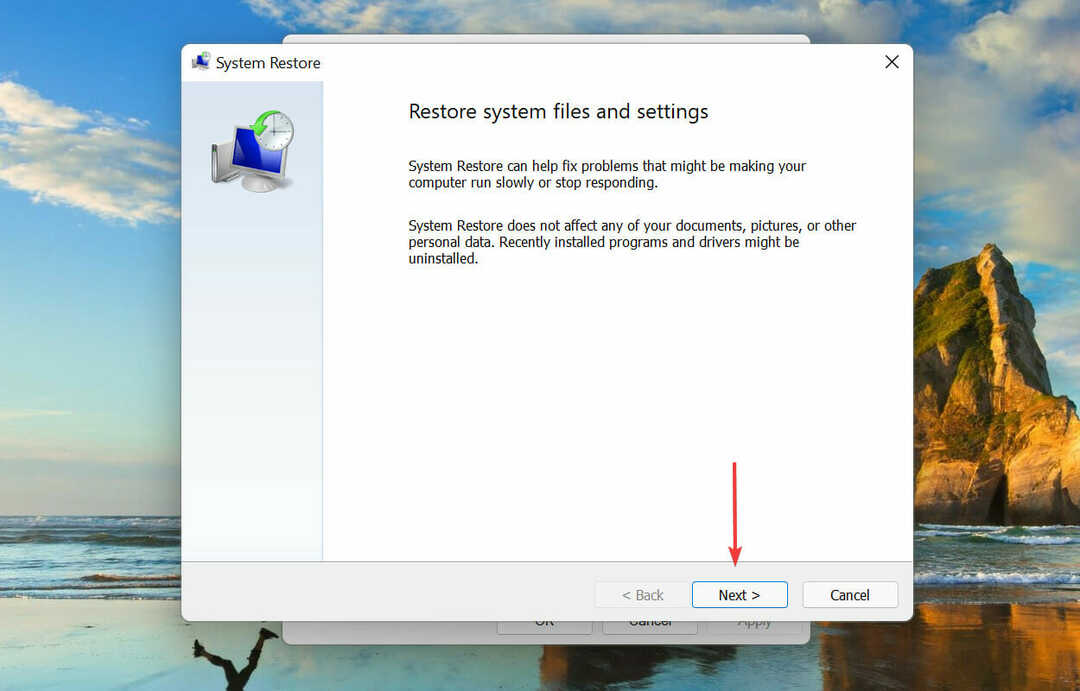
- בחר נקודת שחזור מבין אלו הרשומות כאן ולחץ על הַבָּא.
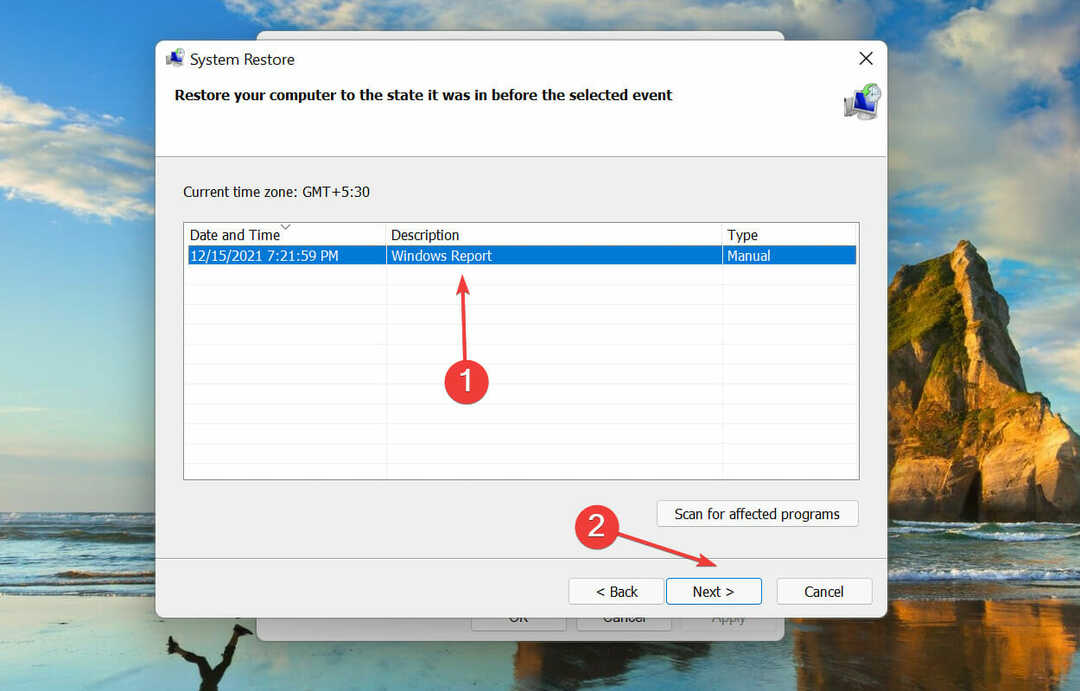
- לבסוף, סקור את הגדרות השחזור ולחץ על סיים כדי להתחיל את התהליך.
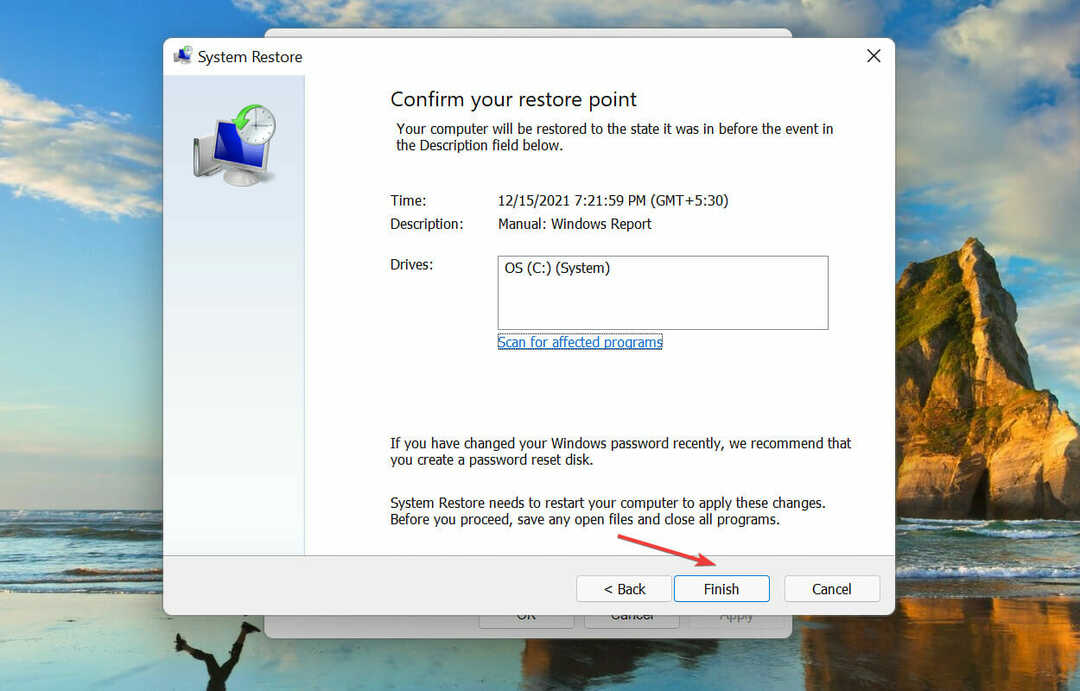
- המחשב שלך יופעל מחדש במהלך התהליך, אז הקפד לשמור את כל הקבצים הפתוחים.
- לאחר הפעלה מחדש של המחשב, בדוק אם השגיאה 0x800f0905 שבה נתקל המתקין תוקנה.
שחזור מערכת מחזיר את המחשב שלך אחורה בזמן למצב שבו השגיאה לא הייתה קיימת לחלוטין. נגיד, זוהי הגדרה שגויה או אפליקציה סותרת שגורמת לשגיאה, ובמקרה זה, שחזור המערכת עובד בצורה מושלמת.
6. התקן את העדכונים באופן ידני
-
עבור אל Windows 11 update hאניכַּתָבָה ולזהות את מספר KB (Knowledge Base) עבור הגרסה העדכנית ביותר. מספר ה- KB להלן מיועד לעדכון אחרון בזמן כתיבת מאמר זה, זה עשוי להיות שונה עבור העדכון שתתקין בעתיד.
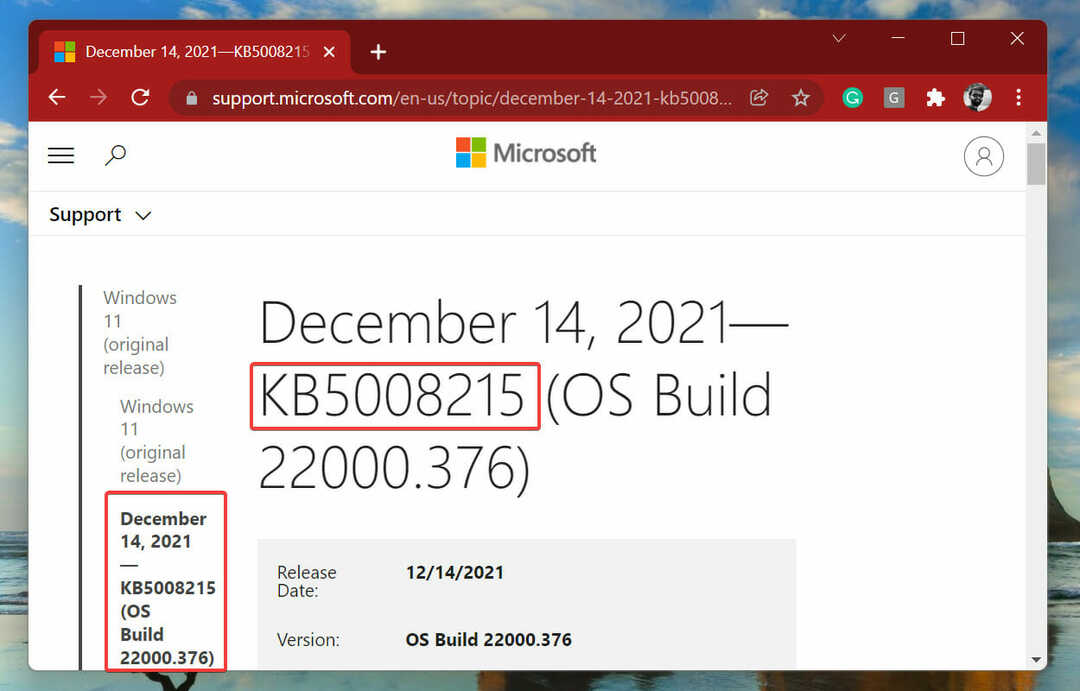
- עַכשָׁיו, עבור אל קטלוג העדכונים הרשמי של Microsoft, הדבק את מספר KB בתיבת החיפוש והקש להיכנס.
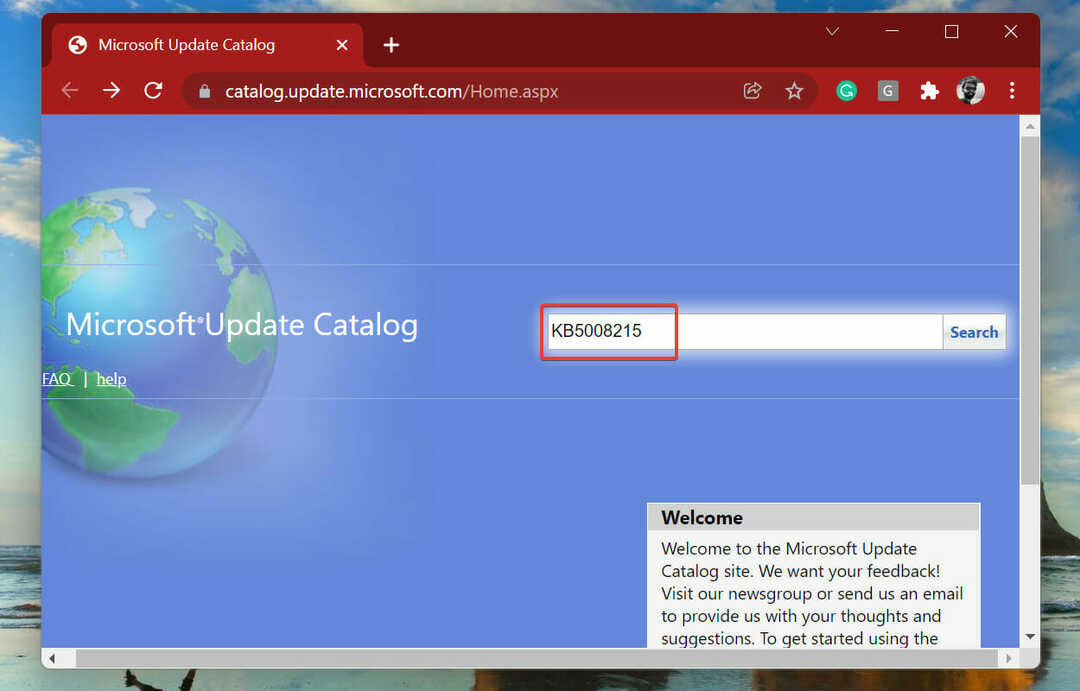
- הקלק על ה הורד לחצן ליד העדכון התואם למערכת שלך.
- לאחר מכן, לחץ על הקישור להורדת הקובץ.
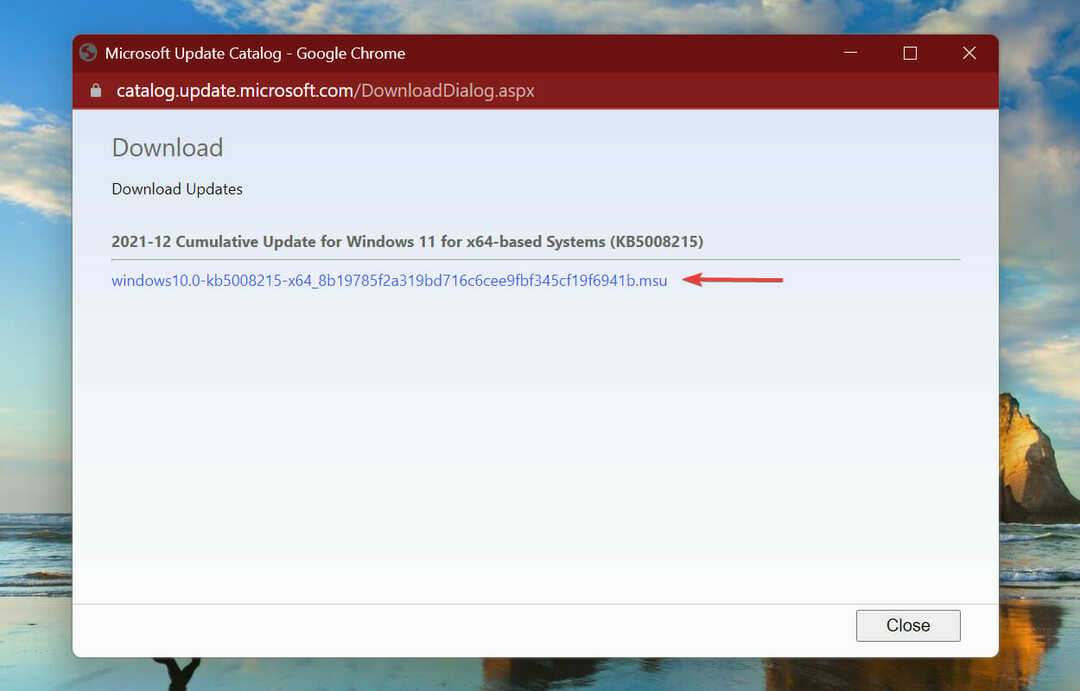
- לחץ פעמיים על הקובץ שהורדת כדי להפעיל את הגדרת המתקין, ובצע את ההוראות שעל המסך כדי להשלים את התהליך.
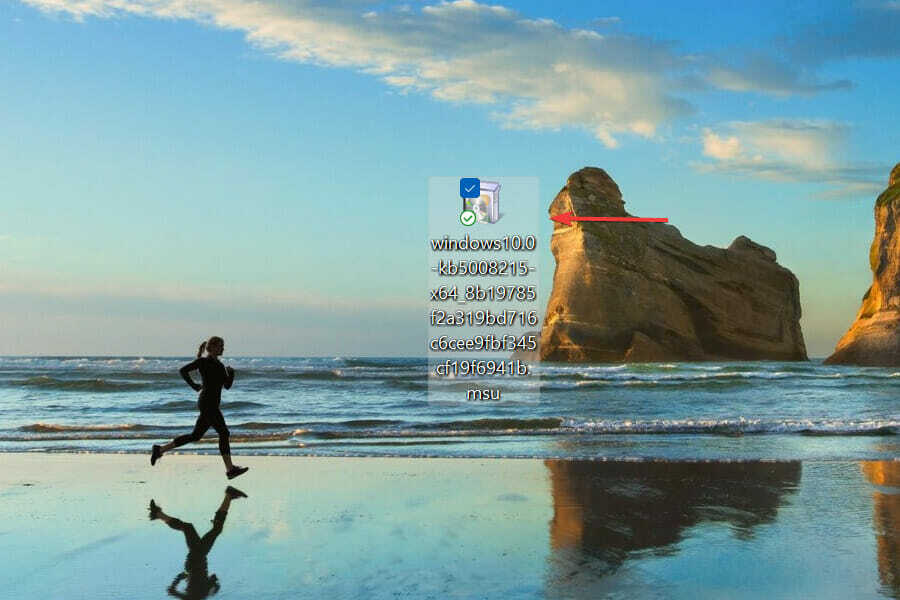
לאחר הורדה ידנית והתקנה של עדכון Windows, יש לבטל את השגיאה 0x800f0905 שנתקל בה מתקין.
מהן עוד כמה שגיאות התקנה של Windows שעלי להיות מודע להן?
מלבד השגיאה 0x800f0905 שבה נתקל המתקין בעת עדכון Windows, יש עוד המון שגיאות שאתה עלול להיתקל בהן.
ריכזנו א רשימה של מדריכים על שגיאות התקנה של Windows כשכל אחד מהם מפרט את השיטות היעילות ביותר לביטול הבעיה. מדריכים אלה כוללים שגיאות הן עבור Windows 10 והן עבור Windows 11.
זה כל מה שיש בשגיאה 0x800f0905 שבה נתקל המתקין ב-Windows 11. פשוט עקוב אחר השיטות ברצף המפורטים ועד שתגיע לסוף המאמר, השגיאה אמורה להיות מתוקנת.
אם השיטות בסעיפים לעיל לא עובדות, אתה יכול אפס את Windows 11 להגדרות היצרן שלו אוֹ חזור ל-Windows 10.
ספר לנו איזה תיקון עבד או אם היית צריך לאפס את Windows 11 בקטע ההערות למטה.
![שגיאה 0x80070017 ב- Windows 10 [תיקון מלא]](/f/1c41d3c952461c3699ef516577f959b3.jpg?width=300&height=460)

